在使用无线路由器时,有时候我们可能需要重新设置路由器,以解决网络问题或改变网络设置。本文将详细介绍如何重新设置无线路由器,并提供一些有用的技巧和注意事项,帮助您成功完成路由器的重新设置。
步骤一:连接到路由器您需要将计算机或移动设备连接到要重新设置的无线路由器。您可以通过无线连接或使用网线将设备与路由器连接。
步骤二:访问路由器管理界面打开您的互联网浏览器,输入路由器的默认IP地址。常见的路由器IP地址包括192.168.0.1、192.168.1.1或10.0.0.1。按下回车键后,您将进入路由器的管理界面。
步骤三:输入用户名和密码在管理界面中,您需要输入路由器的用户名和密码。如果您从未更改过这些信息,则可以在路由器的说明书或制造商的网站上找到默认的用户名和密码。输入正确的用户名和密码后,您将获得对路由器的完全访问权限。
步骤四:备份当前设置(可选)在重新设置路由器之前,我们建议您备份当前的路由器设置。如果在重新设置过程中出现问题,您可以轻松地恢复到之前的设置。大多数路由器管理界面都提供了备份选项,您只需按照界面上的指示进行操作即可。
步骤五:恢复出厂设置在路由器管理界面中,您将找到一个名为“恢复出厂设置”或“重置”的选项。点击该选项后,系统将开始将路由器设置恢复到出厂默认状态。这个过程可能需要几分钟时间,请耐心等待。
步骤六:重新配置路由器恢复出厂设置后,您需要重新配置路由器。这包括设置无线网络名称(SSID)、密码、网络类型(如WPA2)、IP地址和其他网络设置。根据您的需求和网络提供商的要求,您可能还需要配置互联网连接类型(如动态IP或静态IP)。
步骤七:保存并重启路由器完成所有配置后,不要忘记点击“保存”或“应用”按钮,以保存您的更改。您可以选择重启路由器,以确保新的设置生效。
注意事项:- 在重新设置路由器之前,确保您已经备份了重要的设置和文件。
- 如果您不确定如何重新配置路由器,建议您查阅路由器的说明书或联系路由器制造商的技术支持。
- 重新设置路由器将清除所有用户自定义的设置,包括无线网络名称和密码。请确保您已经备份了这些信息,并在重新配置后进行恢复。
- 在重新设置路由器后,您可能需要重新连接其他设备到新的无线网络。
- 如果您在重新设置路由器时遇到问题,可以尝试将路由器断电数分钟后再重新尝试。